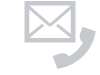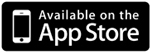よくあるご質問
重要なお知らせ
RICOH Conference Centerは、2022年9月末日をもって販売を終了いたしました。有償保守は2026年9月まで継続いたします。
iOSアプリケーションRICOH Smart Presenter(無償版)の公開は2026年8月末までとなります。
iOSアップデートへの対応、およびコールセンターでのお問い合わせ受付は公開終了まで継続いたします。
同時に開催されている会議の参加者(端末)数の合計以上のライセンス数が必要です。
RICOH Smart Presenter
初期費用、ランニング費用ともにかかりません。
RICOH Conference Center
初期費用として、ソフトウェアの購入及び導入関連の費用が必要となります。一方ランニング費用としては、任意でソフトウェアの保守費用(年額)が必要となります。内容は操作運用の問い合わせ対応、問題解決の支援です。
ハードウェア関連費用はお客様のご要望に応じて、必要になります。
RICOH Smart Presenter
同じ無線LANのアクセスポイントにつながるiPad/iPhone同士でご利用いただけます。
RICOH Conference Center
社内ネットワークがつながっている環境で、iPad/iPhone、Windows®タブレット/パソコンがご利用いただけます。
会議作成/開催、会議資料の登録操作が異なります。会議中のiPad/iPhoneの操作は同じです(多少の機能差はあります)。
RICOH Smart Presenter
iPad/iPhoneに取り込んだPDFファイルを、会議資料として選択して会議を作成、開催します。
RICOH Conference Center
パソコンのWebブラウザから、OfficeファイルやPDFファイルを、会議資料として会議に登録します。会議開催は、端末から参加する場合と同じ操作です。
RICOH Smart Presenter
会議資料をiPad/iPhoneにiTunes等で取り込む必要があります。役員会議や経営会議等の資料が多い、あるいは、資料の差し替えが予想される会議では、会議事務局の運用負荷はあまり軽減されません。
RICOH Conference Center
資料を作成、あるいは、資料を受け取るパソコンのブラウザから会議資料を登録します。資料の急な差し替えが発生しても、会議事務局の運用負荷はほとんど生じません。
RICOH Smart Presenter
会議に参加できる端末はiPad/iPhoneのみ。使用できるファイルはPDFのみ。端末には資料が残ります。
RICOH Conference Center
会議に参加できる端末はiPad/iPhoneに加えてWindows®端末、使用できるファイルはPDF/Officeファイル/画像ファイル。端末の資料を削除できます。会議の再開催、議題、リコー複合機連携機能、写真追加、ユーザー認証による会議アクセス制御などの機能があります。
フリー会議
RICOH Smart PresenterとRICOH Conference Centerで利用できます。
同一のWi-Fi™サブネット(ブロードキャストドメイン)内のiPad/iPhoneのみで、ペーパーレス会議が可能です。
会議を開催する端末に、PDFファイルを取り込んでから、会議を作成/開催します。参加したい端末は、フリー会議一覧から該当会議を選択します。
予約会議
RICOH Conference Centerで利用できます。
社内ネットワークに接続された会議サーバーに、パソコンなどの端末から会議を作成し、Officeファイル等を会議資料として登録します。主催者端末は、予約会議一覧から該当会議を選択して会議を開催します。参加したい端末は、予約会議一覧から該当会議を選択します。
フリー会議
資料数:3、資料容量:30MB、台数:10台まで同時参加可能
予約会議
資料数:50、資料容量:100MB、台数:350台まで同時参加可能
VMware®またはHyper-Vにインストールすると仮想環境でご利用できます。
AppStoreから、RICOH Smart Presenter(無償)をダウンロード可能です。会議中の操作感をすぐにお試しいただけます。
期間限定のお試し版ソフトウェア等の準備がございます。ページ下部の「お問い合わせ」ボタンからお問い合わせいただくか、担当営業にご相談ください。
RICOH Smart Presenterは、iPad/iPhoneアプリの名前でもあり、ペーパーレス会議システム全体の名前でもあります。RICOH Conference Centerはサーバー部分(会議専用サーバーソフトウェア)の名前です。
それぞれについては、本商品Webサイトのトップや主な仕様を参照してください。
システムから直接通知することはできませんが、「会議一覧」→「URLコピー」で表示される会議参加用URLをメールやスケジューラーでご案内ください。
PDFファイルを用意し、フリー会議を開催する前に以下のいずれかの方法でそれをRICOH Smart Presenterにインポートしてください。
- iPad/iPhoneをパソコンと接続して、iTunesでPDFファイルを取り込みます。
- Safari、メール、BOX、DriveなどのiPad/iPhoneアプリでPDFファイルを表示し、RICOH Smart Presenterに渡します。
詳しくはRICOH Smart Presenterの歯車マークのヘルプをご確認ください。
- ※詳細はこちらからお問い合わせください。
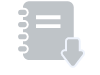
お問い合わせ・カタログダウンロード